Мазмұны
Күндер Google Sheets қолданбасының міндетті бөлігі болып табылады. Электрондық кестелердің көптеген басқа концепциялары сияқты олар да аздап үйренуді қажет етеді.
Бұл оқулықта сіз Google күндерді қалай сақтайтынын және сізге ыңғайлы болу үшін оларды қалай пішімдеуге болатынын білесіз. Кейбір күн пішімдері сізге электрондық кестелер арқылы ұсынылады, ал басқалары нөлден жасалуы керек. Тапсырма үшін тіпті бірнеше ыңғайлы функциялар бар.
Сонымен қатар мен күндерді сандарға және қажет болған жағдайда мәтінге түрлендірудің бірнеше әдісін сипаттаймын.
Google Sheets күндерді қалай пішімдейді
Біріншіден: электрондық кестелердегі күндерге қатысты кез келген әрекеттерді бастамас бұрын, күндер қалай жұмыс істейтінінің негізгі принциптерін түсіну өте маңызды.
Өзінің ішкі дерекқоры үшін Google Sheets барлық күндерді бүтін сандар ретінде сақтайды. Біз көргендей күн, ай және жыл реті емес, қарапайым бүтін сандар:
- 1899 жылдың 31 желтоқсаны
- 2 1900 жылдың 1 қаңтары
- 102 1900 жылдың 11 сәуіріндегі (1900 жылдың 1 қаңтарынан кейін 100 күн)
- және т.б.
Күндерді теріс сандар ретінде сақтай алмайтын Excel-ден айырмашылығы, Google-да , 1899 жылдың 31 желтоқсанына дейінгі күндер үшін сандар теріс болады:
- 1899 жылғы 29 желтоқсанға
- -2 1899 жылғы 28 желтоқсанға
- -1>-102 1899 жылғы 19 қыркүйекте
- т.б.
Google Sheets күндерді ұяшықтарда көру үшін қалай пішімдейтініне қарамастан, электрондық кестелер оларды әрқашан бүтін сандар ретінде сақтайды. Бұлкүндерді дұрыс өңдеуге көмектесетін автоматты Google Sheets күн пішімі.
Кеңес. Бұл уақыт бірліктеріне де қатысты – олар кестеңіз үшін жай ғана ондық бөлшектер:
- ,00 12:00
- ,50 12:00
- .125 AM 3:00
- .573 for 1:45
- т.б.
Уақытпен жұпталған күн ондық таңбалары бар бүтін сан ретінде сақталады :
- 31 528.058 – 1986 жылдың 26 сәуірі, 1:23 Google Sheets қолданбасында басқа тілге
Есте сақтау керек тағы бір маңызды нәрсе - электрондық кестенің тілі.
Тіл - аймаққа негізделген Google Sheets күн пішімін алдын ала орнататын нәрсе. Осылайша, егер сіз қазір АҚШ-та болсаңыз, 2019 жылдың 06 тамызы сіздің парақта 06.08.2019 деп көрсетіледі, ал Ұлыбритания үшін бұл 08.06.2019 болады.
Кімге. дұрыс есептеулерді қамтамасыз етіңіз, әсіресе файл басқа елде жасалған болса, дұрыс тілді орнату өте маңызды:
- Файл > Электрондық кесте параметрлері Google Sheets мәзірінде.
- Жалпы қойындысынан Жергілікті тармағын тауып, ашылмалы тізімнен қажетті орынды таңдаңыз:
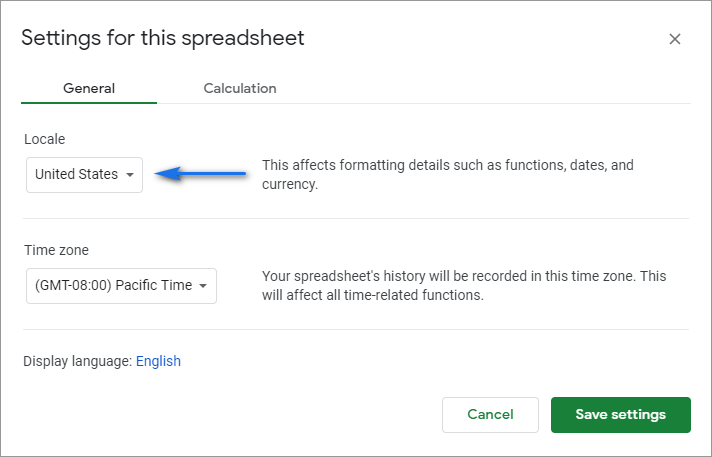
Кеңес. Бонус ретінде файл тарихын жазу үшін мұнда уақыт белдеуін де көрсетуге болады.
Ескертпе. Жергілікті тіл Sheets тілін өзгертпейді. Дегенмен, күн пішімі бүкіл электрондық кестеге қолданылады. Онымен жұмыс істейтіндердің бәрі өзгерістерді көреді, жоқолардың жер шарындағы алатын орны маңызды.
Google Sheets қолданбасында күн пішімін қалай өзгертуге болады
Егер кестелеріңіздегі күндер сәйкессіз пішімделсе немесе оның орнына біртүрлі сандар жиынын көрсеңіз, үрейленбеңіз. Кірістірілген құралдарды пайдаланып Google Sheets күн пішімін өзгерту қажет.
Әдепкі Google Sheets күн пішімі
- Пішімдегіңіз келетін барлық ұяшықтарды таңдаңыз.
- Формат > Электрондық кесте мәзірінде Сан және тек күнді көру үшін Күн немесе ұяшықта күн мен уақытты алу үшін Күн уақыты таңдаңыз:
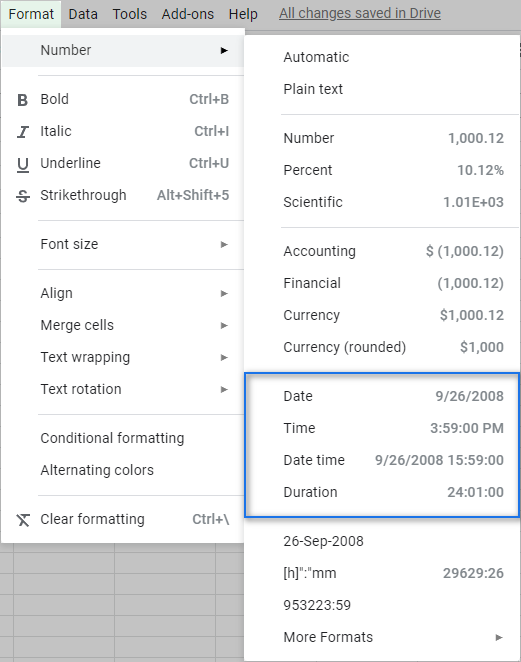 Сондай-ақ_қараңыз: Excel бағдарламасында орташа өлшенген мәнді қалай есептеуге болады (SUM және SUMPRODUCT формулалары)
Сондай-ақ_қараңыз: Excel бағдарламасында орташа өлшенген мәнді қалай есептеуге болады (SUM және SUMPRODUCT формулалары)Бүтін сандар бір қарағанда танитын пішімге сәтті айналады. Бұл әдепкі Google Sheets күн пішімдері:
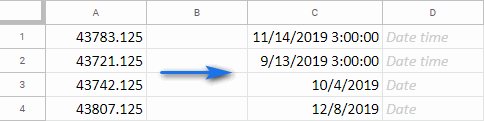
Кеңес. Электрондық кесте құралдар тақтасындағы 123 белгішесін бассаңыз, бірдей пішімдерді таба аласыз:
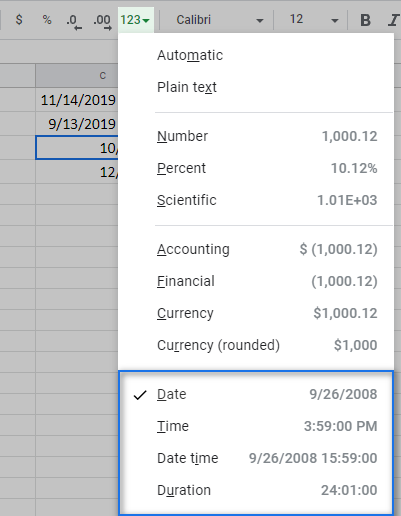
Теңшелетін күн пішімдері
Егер Google Sheets әдепкі бойынша күндерді қалай пішімдейтіні сияқты, мен сізді кінәламаймын. Бақытымызға орай, реттелетін күн пішімдерінің арқасында импровизациялау үшін көп орын бар.
Оларға бірдей Google Sheets мәзірінен кіруге болады: Формат > Сан > Қосымша форматтар > Қосымша күн мен уақыт пішімдері :
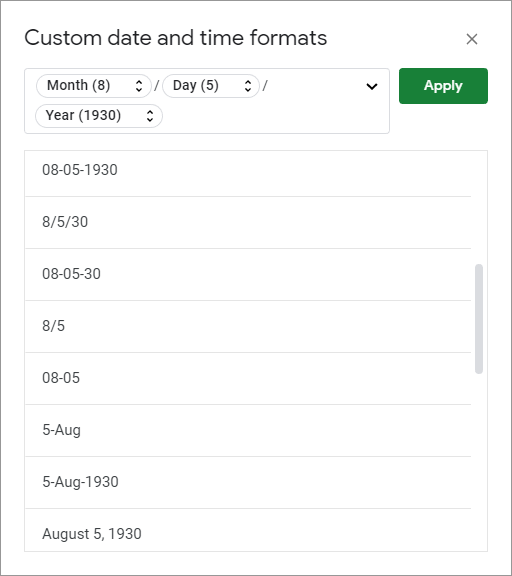
Сіз қол жетімді әр түрлі теңшелетін күн пішімдері көп терезені көресіз. Қайсысын таңдап, қолдансаңыз да, күндеріңіз бірдей болады:
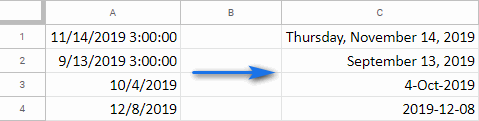
Егер күндеріңіздің сыртқы түріне әлі де риза болмасаңыз, өзіңіздің әдет-ғұрыптарыңызды бейімдей аласыз.күн пішімі:
- Пішімдегіңіз келетін ұяшықтарды таңдаңыз.
- Формат > Сан > Қосымша форматтар > Қосымша күн мен уақыт пішімдері .
- Меңзерді күн бірліктері бар жоғарғы жағындағы өріске орналастырыңыз және Backspace немесе Delete пернелерімен барлығын жойыңыз:
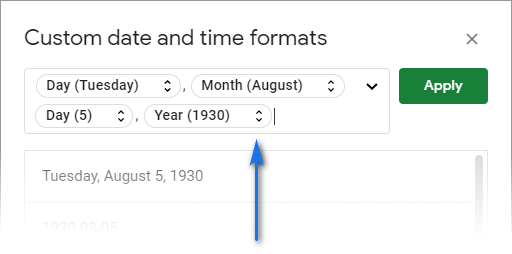
- Өрістің оң жағындағы көрсеткіні басып, алдымен өзіңіз қалаған бірлікті таңдаңыз. Содан кейін бөлгішті теруді ұмытпаңыз.
- Әрбір бірлік бар екенін ескеріңіз. оның оң жағындағы қос көрсеткілер. Оларды басыңыз және мәнді көрсетудің нақты жолын реттей аласыз.
Күн үшін мынаны таңдай аламын:
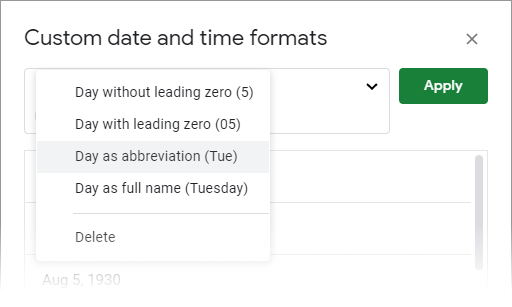 Сондай-ақ_қараңыз: Google Sheets бағдарламасында құсбелгіні қалай қоюға және кестеге крест белгісін енгізуге болады
Сондай-ақ_қараңыз: Google Sheets бағдарламасында құсбелгіні қалай қоюға және кестеге крест белгісін енгізуге боладыОсылайша барлық мәндерді өңдеуге, қосымша енгізуге және ескіргендерін жоюға болады. Сіз бірліктерді әртүрлі таңбалармен, соның ішінде үтірлер, қиғаш сызықтар және сызықшалармен ажырата аласыз.
- Дайын болғаннан кейін Қолдану түймесін басыңыз.
- бірінші , Мен бүкіл кестенің ауқымын көрсетемін – A1:C7
- содан кейін формуладан барлық бағандарды қайтаруды сұраймын – таңдаңыз *
- және сонымен бірге В бағанын мен формулаға енгізген әдісімді қайта пішімдеңіз – B форматы 'd-mmm-yy (ddd)'
- Тек жыл, ай немесе күнді алыңыз:
=QUERY(A1:C7,"select * format B 'yyyy'") - Аптаның күнін, айын және күнін қайтарыңыз:
=QUERY(A1:C7,"select * format B 'dd mmmm, dddd'") - Сандарға түрлендіргіңіз келетін күні бар ұяшықтарды таңдаңыз.
- Формат > Сан және бұл жолы басқа опциялардың арасында Сан таңдаңыз.
- Voila – барлық таңдалған күндер оларды білдіретін сандарға айналды:
- сан – қай санға, күнге немесе уақытқа қарамастан функцияға берсеңіз, ол оны мәтін ретінде қайтарады.
- формат – мәтін формулада көрсеткендей пішімделеді.
Кеңес. Пішімді дұрыс орнату үшін QUERY функциясына қолданылған кодтарды пайдаланыңыз.
Барлық қажетті бірліктер қосылғанша қайталаңыз (уайымдамаңыз, оларды кейінірек қосуға немесе жоюға болады):
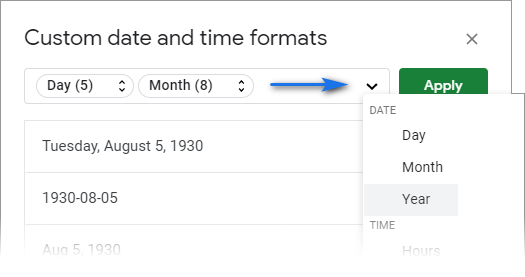
Міне, мен қандай пішімді жасағанмын және менің күндерім қалай көрінеді:
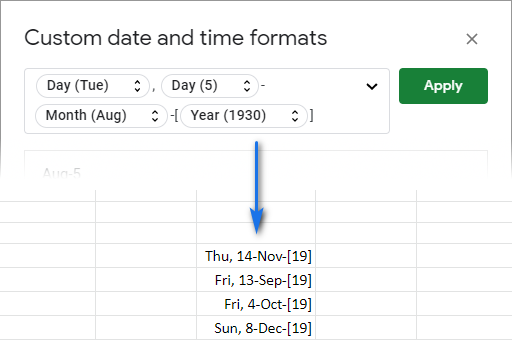
Күндерді пішімдеу үшін Google Sheets үшін QUERY функциясы
Google Sheets қолданбасында күн пішімін өзгертудің тағы бір жолы бар – әрине формуламен. Бұл QUERY-ті сізге бірінші рет көрсетіп отырғаным емес, мен оны электрондық кестелер үшін нағыз ем ретінде қарастыра бастадым. :)
Менде бірнеше жөнелтуді қадағалайтын мысал кестесі бартапсырыстар:
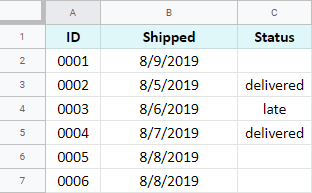
Мен B бағанындағы күн пішімін өзгерткім келеді. Міне менің QUERY формулам:
=QUERY(A1:C7,"select * format B 'd-mmm-yy (ddd)'")
Формула келесідей жұмыс істейді сүйкімділік. Ол менің бүкіл кестемді қайтарады және В бағанындағы күн пішімін өзгертеді:
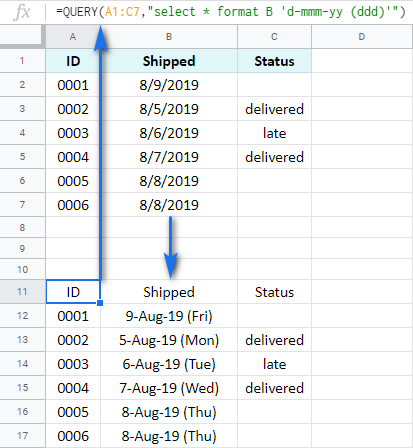
Сіз байқағаныңыздай, формула арқылы күн пішімін өзгерту үшін мен әртүрлі ұсынатын арнайы кодтарды қолдандым. күндердің, айлардың және жылдардың көрінісі. Егер сіз олармен таныс болмасаңыз, мына күндер үшін кодтардың тізімі берілген:
| Код | Сипаттамасы | Мысалы |
| d | 1-9 үшін алдыңғы нөлсіз күн | 7 |
| dd | 1-9 үшін алдыңғы нөлмен күн | 07 |
| ddd | Қысқартылған күн | Ср |
| dddd | Толық атымен күн | Сәрсенбі |
| м |
(алдыңғы немесе соңынан
сағат немесе секунд болмаса)
(алдыңғы немесе соңынан
сағат немесе секунд болмаса)
немесе
жж
немесе
жжжж
Кеңес. Егер сіз күн пішімін уақытпен бірге жеткізгіңіз келсе, уақыт бірліктері үшін кодтарды қосуыңыз керек. Уақыт кодтарының толық тізімін осы нұсқаулықтан таба аласыз.
Осы кодтарды пайдалана отырып, күндерді көптеген жолдармен пішімдеуге болады:
Айтпақшы, сіз қандай күн пішіміне үйреніп қалдыңыз? :)
Google Sheets: күнді санға түрлендіру
Күндердің орнына сандарды көру қажет болса, төмендегі әдістердің бірі пайдалы болады.
Күнді түрлендіру пішімін өзгерту арқылы нөмірді таңдаңыз
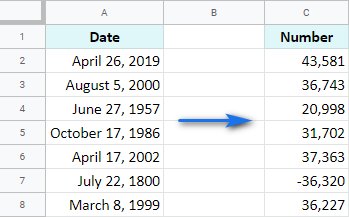
Google Sheets үшін DATEVALUE функциясы
Google Sheets үшін күнді санға түрлендірудің тағы бір жолы - DATEVALUE функциясын пайдалану:
=DATEVALUE(date_string)мұнда date_string электрондық кестелер пішімінде белгілі кез келген күнді білдіреді. Күн екі тырнақшаға қойылуы керек.
үшінмысалы, мен 2019 жылдың 17 тамызы күнін санға түрлендіргім келеді. Төмендегі барлық формулалар бірдей нәтиже береді: 43694 .
=DATEVALUE("August 17, 2019")
=DATEVALUE("2019-8-17")
=DATEVALUE("8/17/2019")
Кеңес. Google Sheets енгізгелі жатқан пішімді түсінетініне сенімді болмасаңыз, алдымен күнді басқа ұяшыққа теріп көріңіз. Күн танылса, ол оңға тураланады.
Сонымен қатар ұяшықтарды бір бағандағы күндермен толтырып, басқа бағандағы формулаларыңызға сілтеме жасай аласыз:
=DATEVALUE(A2)
Google Sheets: күнді мәтінге түрлендіру
Электрондық кестелердегі күндерді мәтінге түрлендіру МӘТІН функциясына арналған тапсырма:
=МӘТІН(сан,пішім)Нақты деректер формуласы келесідей болуы мүмкін:
=TEXT("8/17/2019","YYYY-MM-DD")
Мен күнімді осылай түрлендірдім – 17.08.2019 - мәтінге және форматты бір уақытта өзгертті:
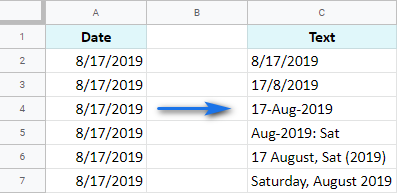
Міне, солай! Сіз Google Sheets бағдарламасында күн пішімін қалай өзгерту керектігін және күндерді сандарға немесе мәтінге түрлендіруді білесіз деп үміттенемін. Төмендегі түсініктемелер бөлімінде басқа керемет әдістермен бөлісіңіз. ;)

